Nếu bạn đã sử dụng phiên bản Win 11 dùng thử dành cho người dùng nội bộ Windows và không thấy hài lòng. Bạn muốn gỡ bỏ Windows 11, trở lại sử dụng Windows 10. Hãy tham khảo ngay cách quay lại windows 10 từ Windows 11 dưới đây.
- Trải nghiệm độ mượt Windows 11 trên máy tính bảng
- Hướng dẫn nâng cấp windows 11 từ win 7, win 10 không bị lỗi
- Windows 11 sắp ra mắt khiến người dùng phải “xuýt xoa” với tính năng mới
Hiện tại, Microsoft đã triển khai Windows 11 cho các kênh Dev và Beta của chương trình dành cho người dùng nội bộ Windows. Nếu bạn đã đăng ký và cài đặt Windows 11 trên máy tính, chương trình này sẽ tự cập nhật các tính năng mới theo thời gian.

Mặc dù nâng cấp lên phiên bản mới có nhiều cái lợi nhưng cũng không tránh khỏi việc làm gián đoạn quy trình làm việc. Khi hệ điều hành thay đổi liên tục qua bản cập nhật, thì có thể bản cập nhật vẫn tồn tại nhiều lỗi nghiêm trọng.
Trong quá trình sử dụng thử phiên bản mới của Windows 11, bạn cảm thấy không hài lòng và muốn quay lại Win 10. Bạn hoàn toàn có thể lựa chọn việc gỡ bỏ Windows 11 để sử dụng lại hệ điều hành cũ quen thuộc hơn bằng cách hạ cấp windows – rời bỏ chương trình Insider Preview Windows 11.
Mời bạn tham khảo cách làm dưới đây
Bài liên quan: Hướng dẫn cách tải Windows 11 ISO và cài đặt trên máy ảo
Hướng dẫn cách uninstall bỏ windows 11 insider preview
Khi bạn quyết định ngừng nhận các bản cập nhật Windows Insider Preview Build, bạn có hai lựa chọn.
Đầu tiên, bạn có thể hủy đăng ký PC của mình để ngừng nhận thêm bất kỳ bản cập nhật nào sau bản phát hành chính của Windows 11. Sau đó tiếp tục sử dụng bản dựng trước Windows 11 hiện có.
Ngoài ra, bạn cũng có thể chọn ngừng nhận các bản dựng xem trước ngay lập tức và trở về Windows 10.
Hướng dẫn chặn bản dựng Insider Preview dành cho Windows 11:
- Tìm kiếm mục cài đặt (Setting) trong menu Start và khởi chạy mục Best match.
- Di chuyển đến mục Windows Update và sau đó nhấp vào mục Windows Insider Program.
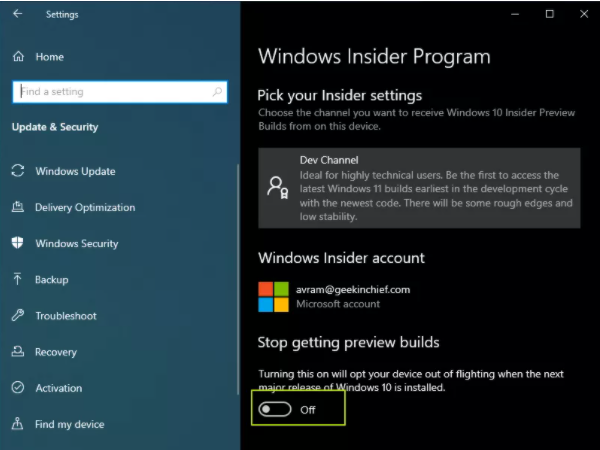
- Nhấp vào tab Stop getting preview builds và chuyển đổi Unenroll this device when the next version of Windows releases. Thiết bị sẽ tự hủy đăng ký Windows Insider Program.
- Menu sẽ tự làm mới và hiển thị nút “Restart now”. Nếu không, hãy nhấp qua menu con khác rồi quay lại menu con Windows Insider Program.
- Bấm Restart now
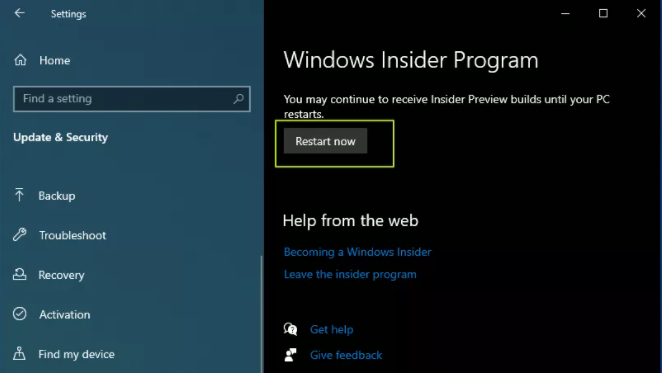
- Đảm bảo rằng Windows 10 của bạn hiện đã được hủy đăng ký khỏi Insider Program. Bạn có thể thực hiện việc này bằng cách điều hướng đến Settings->Update & Security->Windows Insider program và đảm bảo rằng bạn nhìn thấy nút “Get started”.
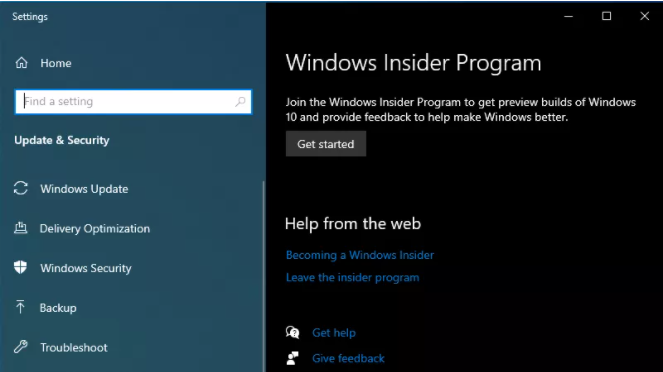
Điều gì sẽ xảy ra nếu Windows 10 cố gắng cập nhật lên Windows 11?
Vì vậy, bạn đã rời khỏi Insider Program, nhưng có lẽ Windows đang tải xuống bản dựng xem trước Windows 11 khi bạn thay đổi cài đặt của mình. Thật không may, nó có thể không dừng quá trình tải xuống / cài đặt và sẽ yêu cầu bạn khởi động lại để cài đặt bản cập nhật tính năng Windows mới nhất (Restart to install the newest Windows feature update).
Đừng khởi động lại ngay lập tức.
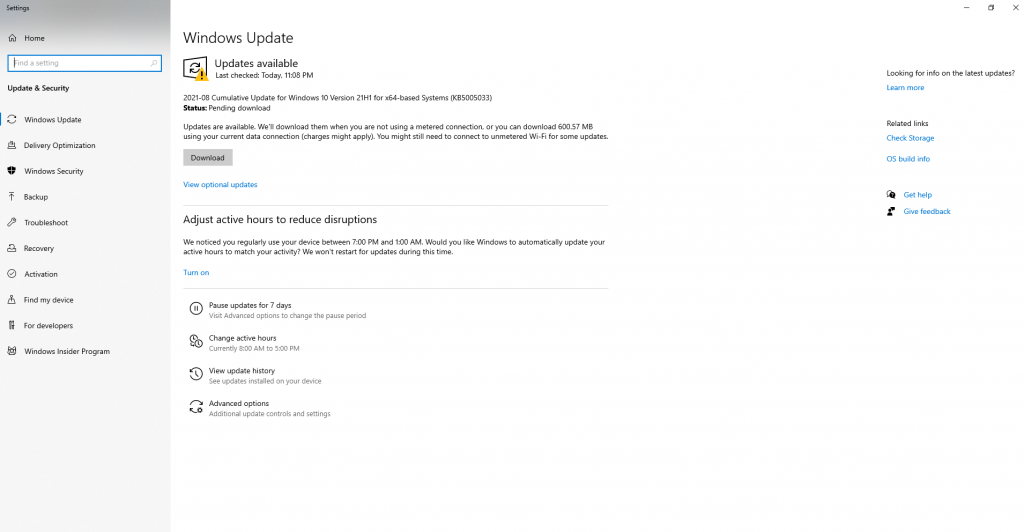
Thay vào đó, bạn có thể xóa các tệp cập nhật Windows 11 đã tải xuống trước khi khởi động lại bằng cách xóa tất cả các tệp trong thư mục C: Windows SoftwareDistribution Download .
Bạn nên nhấn Shift + Delete sau khi đánh dấu chúng để chúng bị xóa vĩnh viễn và không chỉ được chuyển vào thùng rác. Cũng lưu ý rằng bạn sẽ được yêu cầu quyền quản trị để xóa các tệp này và vì có thể có hơn 9GB tệp ở đó nên sẽ mất một khoảng thời gian.
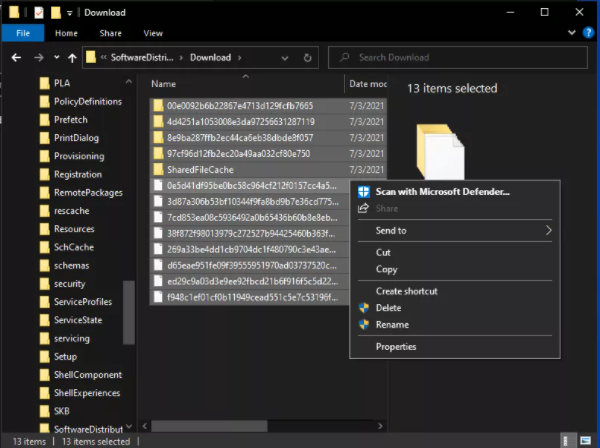
Chọn “Update and Restart“ từ menu nguồn của bạn để Windows sẽ cố gắng sử dụng các bản cập nhật và thấy rằng các tệp không còn ở đó nữa.
Nếu cách đó không hiệu quả, hãy thử sử dụng ứng dụng Disk Cleanup và nhấp vào “Clean up system files” trước khi khởi động lại. Với điều kiện bạn thực sự rời khỏi Insider program, chương trình này sẽ ngừng cố gắng cài đặt Windows 11.
Nếu bạn muốn thử lại Windows 11 trong tương lai, chỉ cần quay lại menu này và nhấp vào nút “Get started“.
Sau khi bạn thực hiện việc này, thiết bị của bạn sẽ không nhận được các bản dựng xem trước khi bản phát hành chính tiếp theo của Windows 11 sẽ ra mắt.
Hướng dẫn cách quay lại Windows 10 từ Windows 11
Nếu việc sử dụng Windows 11 không làm bạn hài lòng và khó sử dụng, bạn muốn quay lại Windows 10 thì có thể áp dụng hai phương pháp dưới đây:
Quay lại Windows 10 từ menu Setting
Để khôi phục Windows 10 trên thiết bị và vẫn giữ nguyên tất cả các tệp mà không cần thực hiện cài lại Win:
- Tìm kiếm Settings trong menu Start và khởi chạy Best match.
- Tiếp tục chọn mục System > Recovery > Recovery Option > Previous Version of Windows và cuối cùng chọn Back nếu tùy chọn khả dụng.

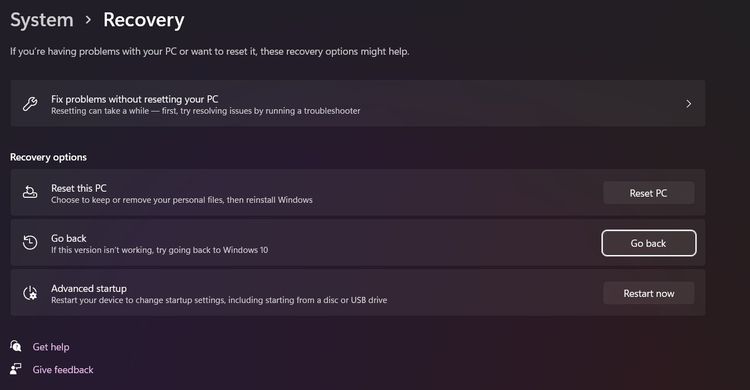
- Đánh dấu một hoặc nhiều lý do khiến bạn gỡ cài đặt .
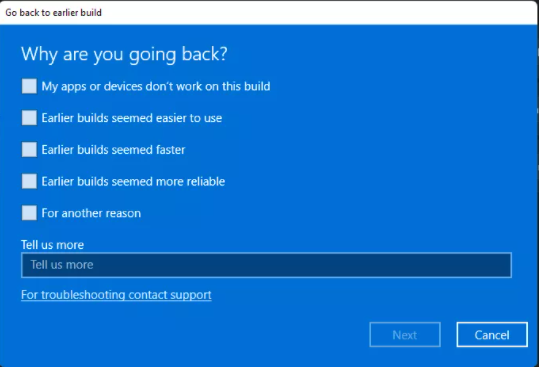
- Nhấp vào “No, thanks” khi được yêu cầu kiểm tra các bản cập nhật thay vì quay lại. Microsoft rất muốn giữ cho bạn sử dụng Windows 11, nhưng nếu bạn quyết tâm thì ok cứ làm tiếp thôi.
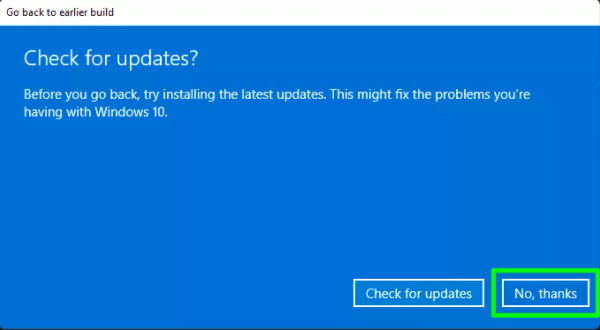
- Bấm Next
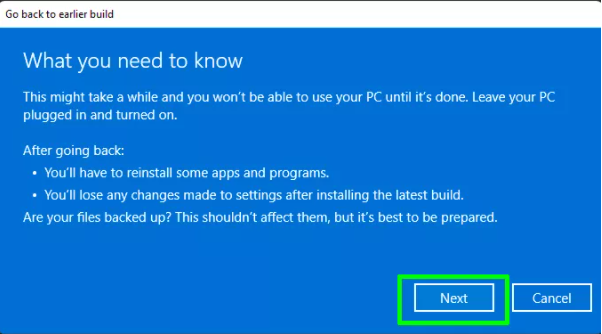
- Nhấp Next một lần nữa khi được cảnh báo rằng bạn cần nhớ mật khẩu của mình từ Windows 10.
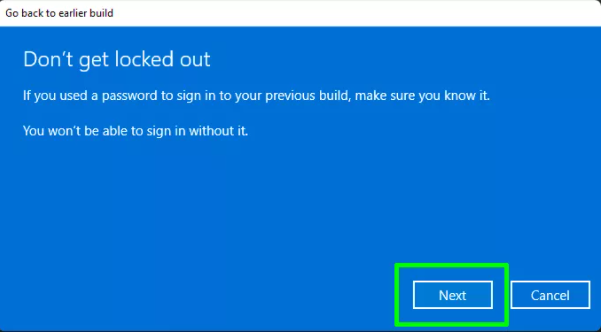
- Nhấp vào Go back to earlier build
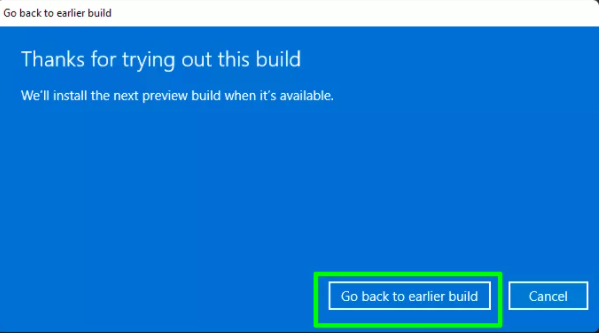
Làm theo hướng dẫn trên màn hình để hoàn tất quá trình khôi phục. Nếu tùy chọn Back không được bật, bạn sẽ phải sử dụng bản cài đặt Windows 10 như mô tả bên dưới.
Khôi phục Windows 10 với một phiên bản ban đầu
Để gỡ bỏ bản dùng thử Windows 11 theo hướng này:
- Đầu tiên bạn nên sao lưu tất cả dữ liệu cần thiết. Điều này là do bạn sẽ gỡ cài đặt Windows 11 hiện có và thay thế nó bằng một phiên bản sạch và ổn định của Windows 10. Các tệp và ứng dụng của bạn sẽ có thể được reset lại hoàn toàn mới.
Trước tiên, bạn sẽ cần tạo phương tiện cài đặt và sau đó khôi phục Windows 10 bằng phương tiện cài đặt. Tạo phương tiện cài đặt Windows 10 là một quá trình khá đơn giản. Bạn nên sử dụng thiết bị bên ngoài như USB có ít nhất 8GB dung lượng lưu trữ miễn phí.
Khi bạn đã tạo phương tiện cài đặt, hãy thực hiện các bước sau:
- Chọn mục Setting từ nút Start góc trái màn hình và click theo đường dẫn đến System > Recovery > Advanced startup và sau đó chọn Restart now.
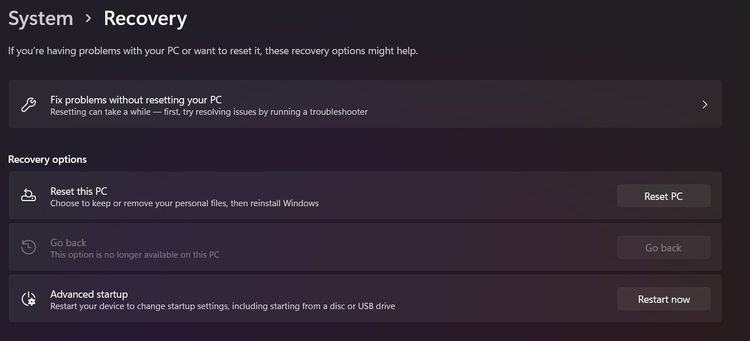
- Chọn mục Use a device và làm theo hướng dẫn trên màn hình. Bạn sẽ cần xóa tất cả các mục trong ổ đĩa mà bạn muốn cài đặt Windows 10.
- Quá trình cài đặt sẽ mất một chút thời gian. Sau đó, bạn có thể thiết lập Windows 10 trên thiết bị của mình.
Xem thêm: Cách dọn dẹp tập tin rác trên Windows 10 đơn giản và hiệu quả
Windows 11 có thể sử dụng nhưng không dành cho tất cả mọi người
Windows 11 sẽ thay đổi cuộc chơi cho Microsoft, nhưng nó vẫn chưa được phát hành chính thức và cần phải trải qua một chặng đường dài. Kênh Beta và Dev không hoàn toàn đáng tin cậy và bạn có thể gặp một số vấn đề nghiêm trọng. Về ưu điểm, Windows 10 vẫn là hệ điều hành tốt nhất hiện giờ của Windows.
Nếu bạn đã lỡ cập nhật phiên bản Win 11 và loay hoay không biết cách gỡ mà không ảnh hưởng đến dữ liệu. Bạn có thể lựa chọn cách gỡ bỏ windows 11 thứ nhất.
Trong quá trình thực hiện bạn cũng nên lưu ý làm theo đúng các bước để không bị mất dữ liệu. Hy vọng bài viết này sẽ giúp bạn quay trở lại Win 10 an toàn và ổn định hơn bản dùng thử Win 11.






